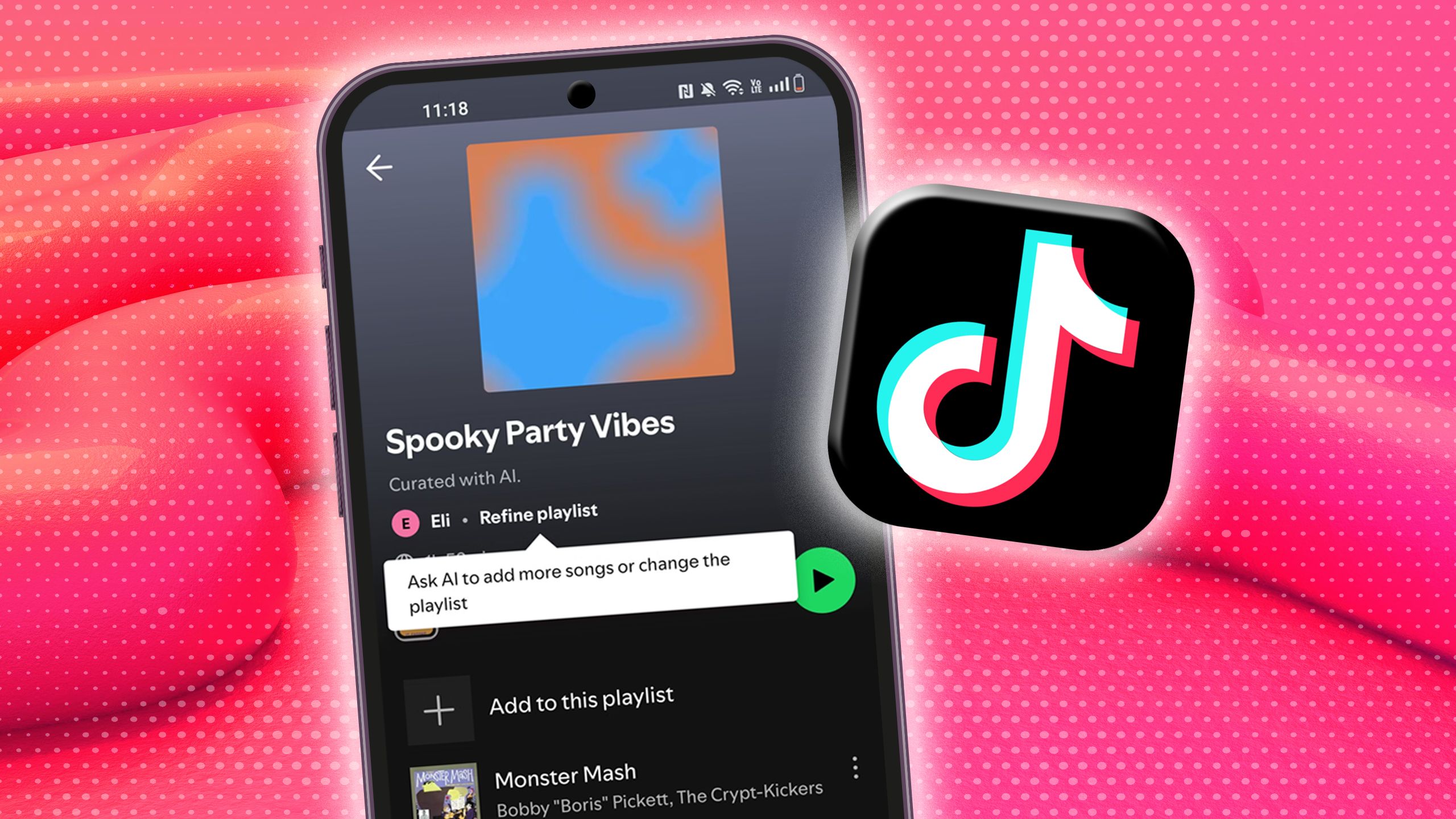Review sản phẩm
Cách lưu một bài hát từ Tiktok đến Spotify
Bản tóm tắt
Bất cứ ai sử dụng Tiktok Biết rằng một số bài hát đã trở thành những bản hit hoành tráng vì nền tảng. Bạn sẽ cuộn qua nguồn cấp dữ liệu của mình và nghe cùng một bài hát vì rất nhiều người đã thêm nó làm nền vào video của họ. Rất nhiều chiến lược tiếp thị hiện thậm chí còn dựa vào các “âm thanh xu hướng” này để virus.
Nó chắc chắn hoạt động, vì ngay cả SiriusXM cũng có một tiktok Đài phát thanh Và các bản hit đứng đầu biểu đồ đã được lưu hành rộng rãi trên Tiktok khi chúng trở nên phổ biến. Vì vậy, nếu bạn nghe một bài hát trên một video mà bạn bị ám ảnh, làm thế nào bạn có thể nghe nó nhiều hơn? Bạn có thể nghe cùng một clip 15-20 giây giống nhau nhiều lần nếu bạn đang cuộn qua nguồn cấp dữ liệu của mình. Nhưng bạn cũng có thể thêm nó vào Danh sách phát Spotify để tiếp tục lắng nghe khi bạn không cuộn.
Chỉ mất vài giây để liên kết tài khoản của bạn và bạn sẽ được đặt.

Có liên quan
Không thể tải xuống tiktok? eBay có giải pháp 50.000 đô la
Dịch vụ của Tiktok ở Mỹ có thể đã được khôi phục, nhưng nó vẫn không có sẵn để tải xuống dẫn đến một số danh sách ebay điên rồ.

Tiktok
Tiktok là một ứng dụng truyền thông xã hội phổ biến từ công ty Bytedance. Nó đã lan truyền cho các video hình thức ngắn và văn hóa người có ảnh hưởng.
Cách tích hợp Spotify và Tiktok
Đó là một bổ sung dễ dàng cho ứng dụng của bạn
Cả hai ứng dụng phải được cập nhật với phần mềm mới nhất để tích hợp diễn ra.
Nó rất đơn giản để tích hợp Spotify và Tiktok. Miễn là bạn có cả hai ứng dụng trên điện thoại hoặc bạn có thể đăng nhập vào cả hai nền tảng trên máy tính của mình, nó có thể được thực hiện. Bạn nên bắt đầu trên Tiktok, bởi vì đó là nơi bạn sẽ nhận được âm thanh từ:
- Mở Tiktok.
- Góc dưới bên phải có một vòng tròn sẽ đưa bạn đến Cài đặt hồ sơ. Nhấn vào nó.
- Các Cài đặt và menu bảo mật Mở ra. Trong tiểu mục thứ hai, Âm nhạc là một trong những tùy chọn. Nhấn vào nó.
- Saving to Music Ứng dụng nằm trên trang tiếp theo. Bạn có tùy chọn để lưu nó vào một số nền tảng, bao gồm Apple Music, Amazon Music và Spotify. Nhấn vào Spotify.
- Ứng dụng Spotify của bạn sẽ mở và nó sẽ hỏi bạn nếu bạn muốn Chia sẻ dữ liệu giữa Tiktok và Spotify. Vỗ nhẹ Đồng ý.
Sau đó, tài khoản của bạn được liên kết. Điều này có nghĩa là bất kỳ bản nhạc nào bạn muốn tìm kiếm trên Tiktok sẽ cho phép bạn thêm nó vào Spotify. Nếu bạn muốn thay đổi ứng dụng âm nhạc mà bạn đang liên kết, bạn chỉ có thể lặp lại quy trình và chọn một ứng dụng khác trong Saving to Music Ứng dụng trang.

Có liên quan
Apple Music vừa có giá rẻ hơn trước khi tăng giá của Spotify
Apple đang cung cấp sáu tháng của Apple Music với giá 3 đô la cho những người đăng ký mới và đủ điều kiện.
Cách lấy bài hát từ Tiktok và thêm chúng vào Spotify
Bắt đầu danh sách phát với các bài hát Tiktok yêu thích của bạn
Khi các ứng dụng của bạn được liên kết, bạn có thể truy cập các video tiktok. Khi bạn đến một bài hát có sẵn trên Spotify, bạn có thể thêm nó vào danh sách phát Spotify của mình. Nó sẽ được thêm vào danh sách các bài hát thích của bạn.
Bất kỳ âm thanh gốc nào từ Tiktok sẽ không hiển thị ở Spotify. Nó phải là một bài hát được cấp phép có sẵn trên Spotify.
- Cuộn trên Tiktok.
- Tìm một video với một bài hát Có sẵn trên Spotify.
- Ở phía dưới, nhấp vào Thêm vào Spotify cái nút.
- Mở ra Spotify.
- Mở Bài hát thích danh sách.
- Các bài hát của bạn sẽ được điền vào danh sách này từ Tiktok. Bạn có thể bây giờ Tạo danh sách phát mới từ họ hoặc chỉ giữ chúng ở đó.
Nếu bạn không muốn ngay lập tức thêm bài hát vào Spotify, bạn có thể nhấp vào bài hát ở cuối video Tiktok. Nó sẽ mở ra một trang khác cho bạn thấy tất cả các video trên Tiktok có bài hát cụ thể đó trong đó.
Ngoài ra, đầu trang đó sẽ có tiêu đề bài hát, nghệ sĩ và một nút nói thêm vào Spotify. Bạn cũng có thể thêm âm nhạc từ đó. Bạn cũng có thể thêm nó vào danh sách yêu thích của bạn trên Tiktok, nơi cũng lưu trữ các bài hát cho bạn.

Có liên quan
Cài đặt âm thanh Spotify ẩn này đáng để đào qua các menu để tìm
Nhấn đúng cài đặt cho vị trí của bạn bằng cách nắm lấy khối lượng cơ sở.
Xem chi tiết và đăng kýKhám phá thêm từ Phụ Kiện Đỉnh
Đăng ký để nhận các bài đăng mới nhất được gửi đến email của bạn.